windows11 频繁 断网 解决办法
本方法适用于包含10.4更新的正式版windows11win11windows11window11断网地球图标WiFi连不上频繁断网解决办法第一步,打开注册表编辑器win键+R,输
本方法适用于包含10.4更新的正式版windows11
win11 windows11 window11 断网 地球图标 WiFi 连不上 频繁 断网 解决 办法
第一步,打开注册表编辑器
win键+R,输入regedit,打开注册表编辑器 (win键就是键盘上ctrl和alt中间的小窗按键)
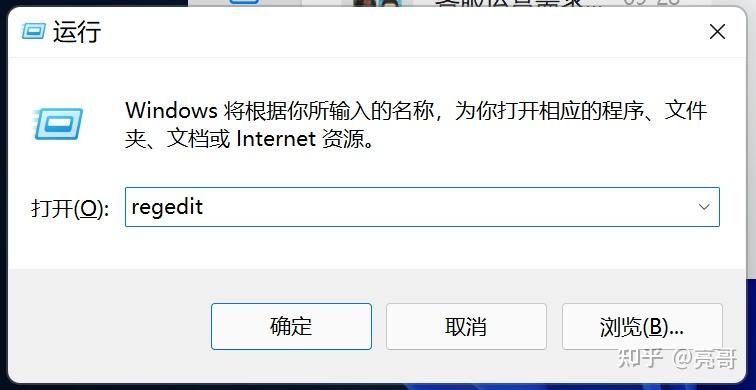
第二步,定位注册表目录
HKEY_LOCAL_MACHINE\SYSTEM\CurrentControlSet\Services\NlaSvc\Parameters\Internet
方法一:复制上方地址,删除标红处地址,粘贴,回车
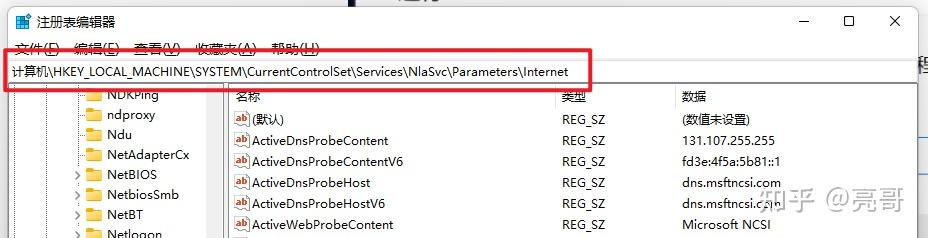
方法二:按F3搜索,查找 ActiveWebProbeContent,并确认路径是否为上方地址 (缺点:搜索耗时较长,耐心等,30~60秒)
第三步,修改相关配置参数
标红处都要改成图中的值,方便大家输入,可以复制下方文本
Microsoft NCSI
msftncsi.com
ipv6.msftncsi.com
ncsi.txt
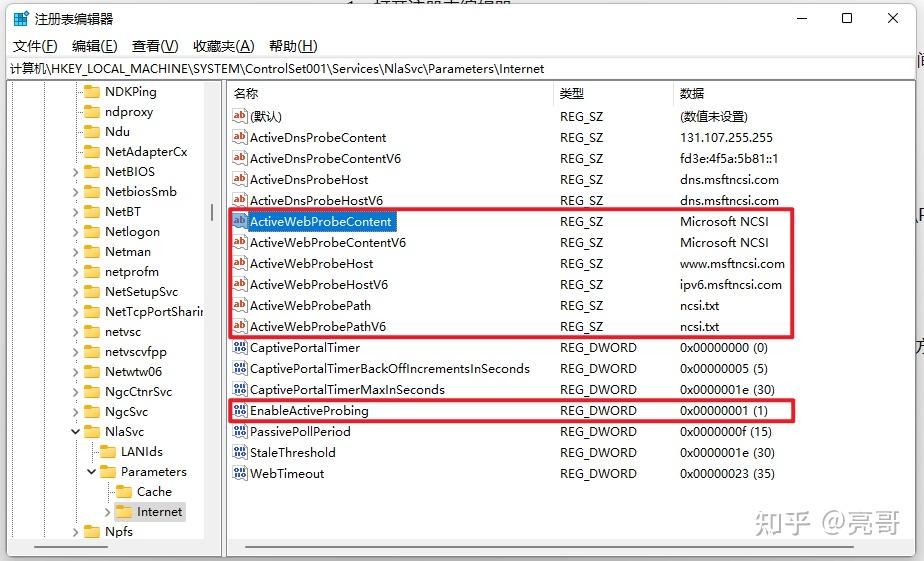
第四步,重启电脑,完美解决



